영상 편집은 많은 사람들이 도전해보고 싶은 분야이지만, 어려운 소프트웨어와 복잡한 인터페이스로 인해 막히는 경우가 많다. 그러나 오늘은 그런 걱정을 없애줄 멋진 앱을 소개하려고 한다. 그것은바로 <CapCut>!
(오늘은 긴 서론 없이 누구보다 빠르게 남들과는 다르게 본론을 들어가보도록 하겠다.)

1. CapCut이란?

CapCut은 영상 편집을 위한 모바일 애플리케이션이다. 이 앱은 심플하고 직관적인 사용자 인터페이스를 가지고 있어 사용자들이 쉽게 영상을 편집할 수 있도록 도와준다. 다양한 기능과 효과를 제공하여 전문적인 영상 편집 결과물을 만들 수 있다.
2. 주요기능
-영상 편집 기능: 비디오 편집을 위한 다양한 도구와 기능을 제공한다. 사용자는 영상을 분할하고 병합하며, 자르고 붙이고, 회전시키고, 크롭할 수 있다. 또한 텍스트, 음악, 음성 등을 추가하고 전환 효과를 적용할 수 있다.
-다중 레이어: 동시에 여러 개의 요소를 조작할 수 있다. 이를 통해 영상에 텍스트, 오버레이, 스티커 등을 추가하고 조작할 수 있다.
-특수 효과와 필터: 다양한 특수 효과와 필터를 제공하여 영상에 독특하고 창조적인 비주얼 효과를 적용할 수 있다. 예를 들어, 슬로우 모션, 고속 모션, 화면 분할, 색상 보정 등의 효과를 적용할 수 있다.
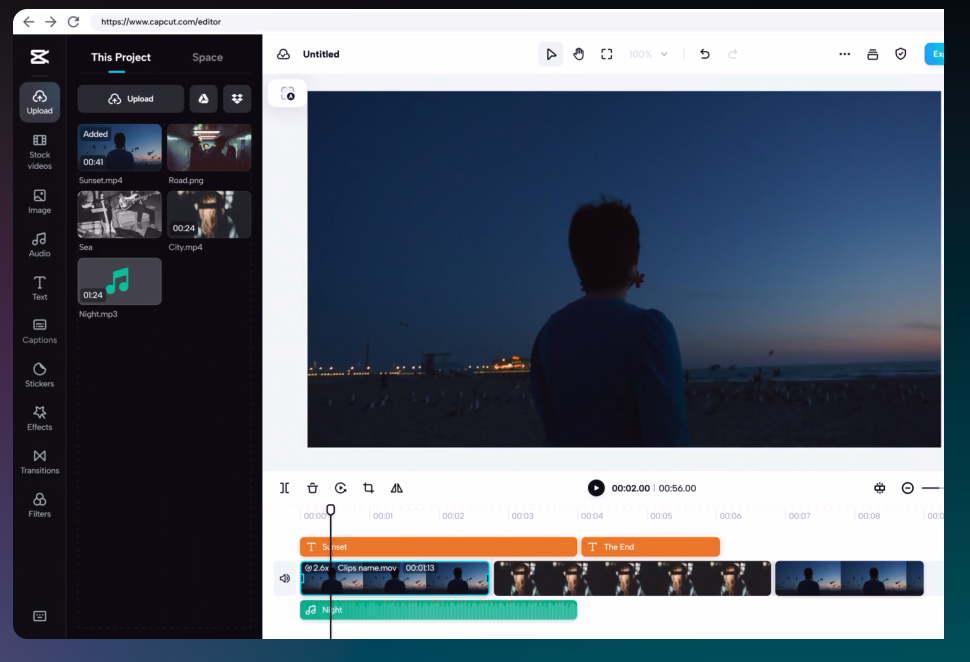
-음악 및 사운드 편집: 내장된 음악 라이브러리에서 음악을 추가하거나, 자체 음악을 가져와 배경음악으로 사용할 수 있는 기능을 제공한다. 또한 음성 녹음을 추가하고 편집할 수 있다.
-텍스트 및 자막: 다양한 폰트와 스타일을 가진 텍스트 및 자막을 추가할 수 있는 기능을 제공한다. 사용자는 텍스트의 위치, 크기, 색상 등을 조정할 수 있다.
-프로젝트 관리: 사용자의 편집 프로젝트를 관리하기 위한 기능을 제공한다. 사용자는 프로젝트를 저장, 불러오기, 내보내기 등을 할 수 있으며, 편집 작업을 중지하고 다시 시작할 수도 있다.
3. 설치 방법
-Android 기기
1) Google Play 스토어를 열고 "CapCut"을 검색
2) 검색 결과에서 "CapCut - Video Editor"를 선택
3) <설치> 버튼을 눌러 CapCut을 다운로드하고 설치
-iOS 기기
1) App Store를 열고 "CapCut"을 검색
2) 검색 결과에서 "CapCut - Video Editor"를 선택
3) <받기> 버튼을 눌러 CapCut을 다운로드하고 설치 (필요한 경우 Apple ID 비밀번호를 입력)
※CapCut은 현재 모바일 애플리케이션으로만 제공되고 있으며, PC 버전은 없다. (단, 캡컷 사이트에서 온라인으로 편집 가능)
4. 기본적인 사용 방법
☆앱 설치 및 프로젝트 생성
-CapCut 앱을 스마트폰의 앱 스토어에서 다운로드하고 설치
-앱을 실행하고 "새 프로젝트 만들기" 옵션을 선택하여 새로운 편집 프로젝트를 생성
☆영상 가져오기
-프로젝트 생성 후, "미디어" 탭을 선택하여 편집할 영상을 가져온다.
-기기의 갤러리에서 영상을 선택하거나, 카메라로 새 영상을 촬영할 수도 있다.
☆영상 편집
-영상 타임라인에 영상이 표시되면, 편집할 영상을 선택
-영상을 분할하려면 분할 지점을 선택하고, "분할" 버튼을 누른다. 필요한 만큼 분할을 반복할 수 있다.
-분할한 영상 클립을 재정렬하려면, 클립을 길게 누른 후 드래그하여 원하는 위치로 이동시킨다.
-영상을 자르려면, 편집하려는 클립을 선택한 다음 "자르기" 옵션을 사용하여 시작 및 종료 지점을 설정
-영상을 회전시키려면, 선택한 클립 위에 나타나는 회전 아이콘을 사용하여 원하는 방향으로 회전시킨다.
-크롭 기능을 사용하여 영상의 일부분을 자를 수도 있다.
☆효과 및 필터 추가
-효과를 적용하려면, 편집하려는 클립을 선택한 다음 "효과" 탭에서 원하는 효과를 찾고 적용한. 예를 들어, 슬로우 모션, 고속 모션, 화면 분할 등을 적용할 수 있다.
-필터를 적용하려면, "필터" 탭에서 다양한 필터를 선택하여 영상에 적용한다.
☆텍스트 및 음악 추가
-텍스트를 추가하려면, "텍스트" 탭을 선택한 후 원하는 스타일과 폰트를 선택하고, 원하는 위치에 텍스트를 입력한다.
-배경음악을 추가하려면, "음악" 탭에서 CapCut의 음악 라이브러리 또는 기기에 저장된 음악을 선택
☆미리보기 및 내보내기
-편집한 영상을 미리보기하려면, "재생" 버튼을 누릅니다. 영상의 품질과 효과를 확인할 수 있다.
-영상을 저장하려면, "내보내기" 버튼을 누릅니다. 다양한 내보내기 옵션(해상도, 파일 형식, 압축 등)을 선택한 후 저장할 위치를 선택한다.
5. CapCut의 장점
사용 편의성: 사용자 친화적인 인터페이스와 직관적인 기능이 탑재되어있다. 비디오 편집에 대한 경험이 없는 사람들도 쉽게 사용할 수 있으며, 간단한 조작으로 전문적인 편집 결과물을 만들 수 있다.
다양한 편집 기능: 다양한 편집 기능과 도구를 사용하여 영상을 편집할 수 있다. 분할, 자르기, 회전, 크롭 등의 기본 편집 기능뿐만 아니라 효과, 필터, 텍스트, 음악 등의 요소를 추가하여 창의적이고 독특한 영상을 만들 수 있다.
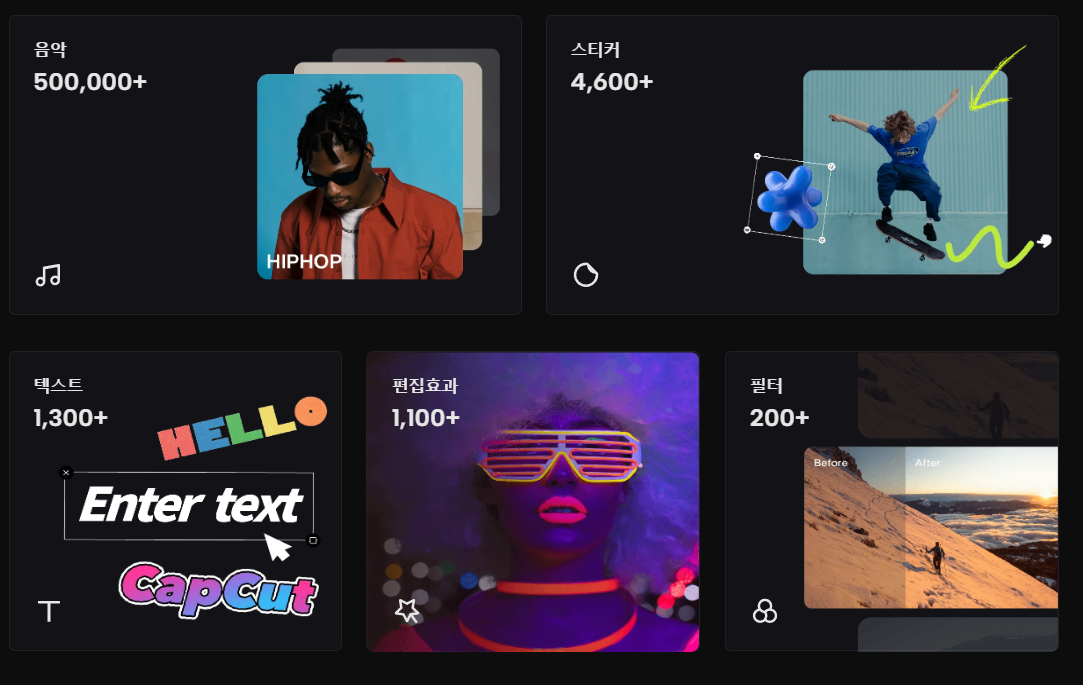
다중 레이어 기능: 여러 요소를 동시에 조작할 수 있다. 이를 통해 텍스트, 오버레이, 스티커 등을 추가하고 조작할 수 있으며, 다양한 요소를 조합하여 복잡한 효과와 시각적인 풍부함을 구현할 수 있다.
다양한 특수 효과와 필터: 슬로우 모션, 고속 모션, 화면 분할, 색상 보정 등의 효과를 적용하여 영상에 독특하고 화려한 비주얼 효과를 삽입할 수 있다.
음악 및 사운드 편집: 내장된 음악 라이브러리와 음성 녹음 기능을 제공하여 배경음악이나 음성을 영상에 추가할 수 있다. 사용자는 음악의 길이를 조절하거나 음량을 조절할 수 있으며, 원하는 부분을 자를 수도 있다.
모바일 애플리케이션: 모바일 앱이기 때문에 언제 어디서나 영상 편집을 할 수 있다. 이는 휴대성과 편리성을 높여주며, 사진이나 영상을 촬영한 후 즉시 편집할 수 있는 장점을 가지고 있다.
6. 어떤 사람들에게 CapCut이 유용하게 쓰일까?
① 소셜 미디어 사용자: 각종 소셜 미디어 플랫폼(예: YouTube, 인스타그램, 페이스북)에 영상을 업로드하려는 사용자들에게 도움이 된다. CapCut은 다양한 편집 기능과 효과를 제공하여 독특하고 매력적인 컨텐츠를 제작할 수 있으며, 이를 통해 소셜 미디어에서 더 많은 구독/좋아요/알림설정을 얻을 수 있다.
② 개인 블로거 및 크리에이터: CapCut은 개인 블로거와 크리에이터(인플루언서)에게 강력한 영상 편집 도구로서 도움이 된다. 다양한 효과와 필터, 텍스트 및 음악 추가 기능을 통해 독자적인 비디오 콘텐츠를 만들 수 있으며, 브랜드 아이덴티티를 구축하고 구독자/팔로워와의 연결을 강화할 수 있다.

③ 학생 및 교육자: 학생들이 프로젝트 작업이나 발표를 위해 영상을 편집하는 데에도 도움을 준다. 영상에 텍스트, 음악, 효과를 추가하여 교육적이고 창의적인 비주얼 콘텐츠를 제작할 수 있으며, 발표나 공유를 위해 프로젝트를 준비하는 데 유용하다.
④ 일반 사용자(영상 편집을 하고자 하는 누구든!): 비디오 편집에 대한 전문적인 지식이나 경험이 없는 일반 사용자도 쉽게 사용할 수 있다. 직관적인 사용자 인터페이스와 쉬운 조작 방법을 제공하여, 가족 행사, 여행, 기념일 등 다양한 이벤트의 영상을 간단하게 편집하여 공유할 수 있다.
비교적 신생 앱이기 때문에 CapCut은 사용자들의 피드백을 적극 수렴하고 문제점을 개선하기 위해 노력하고 있다고 한다. 따라서 새로운 기능과 업데이트가 지속적으로 제공된다는 부분도 충분히 매력적이다.
나도 유튜브 영상 편집을 해본 사람으로서 이것저것 프로그램들을 써보았는데, 무엇보다 인터페이스가 누구나 사용하기 쉽게 디자인 되어있는 것이 가장 편했다. 또한 무료로 제공되는 도구들(효과, 음악, 자막 등)의 퀄리티가 높고, 갯수가 많을 수록 좀 더 자주 사용하고자 하는 마음이 들었던 것 같다.
물론 모바일 편집 앱은 어느정도 한계가 있다. <나는 정말로 고퀄의 영상을 제작하길 원한다!>라고 할 경우엔 그냥 좋은 컴퓨터(이를테면 맥북 프로 같은?)에서 좋은 편집 프로그램(나는 파이널컷을 사용했었다)을 쓰는 것을 권장한다. 실제로 파이널컷을 사용할 때 처음 익힐 것들이 많았지만, 의외로 어느정도 손에 익으면 원하는 바를 영상에 바로 구현해낼 수 있었다. 또, 온라인에는 천사분들이 많으셔서, 파이널컷에 적용할 수 있는 각종 효과/자막들을 무료로 배포하고 계시고, 이런 것들을 사용하면 CG 없이도 방송 정도의 퀄리티를 낼 수 있다.
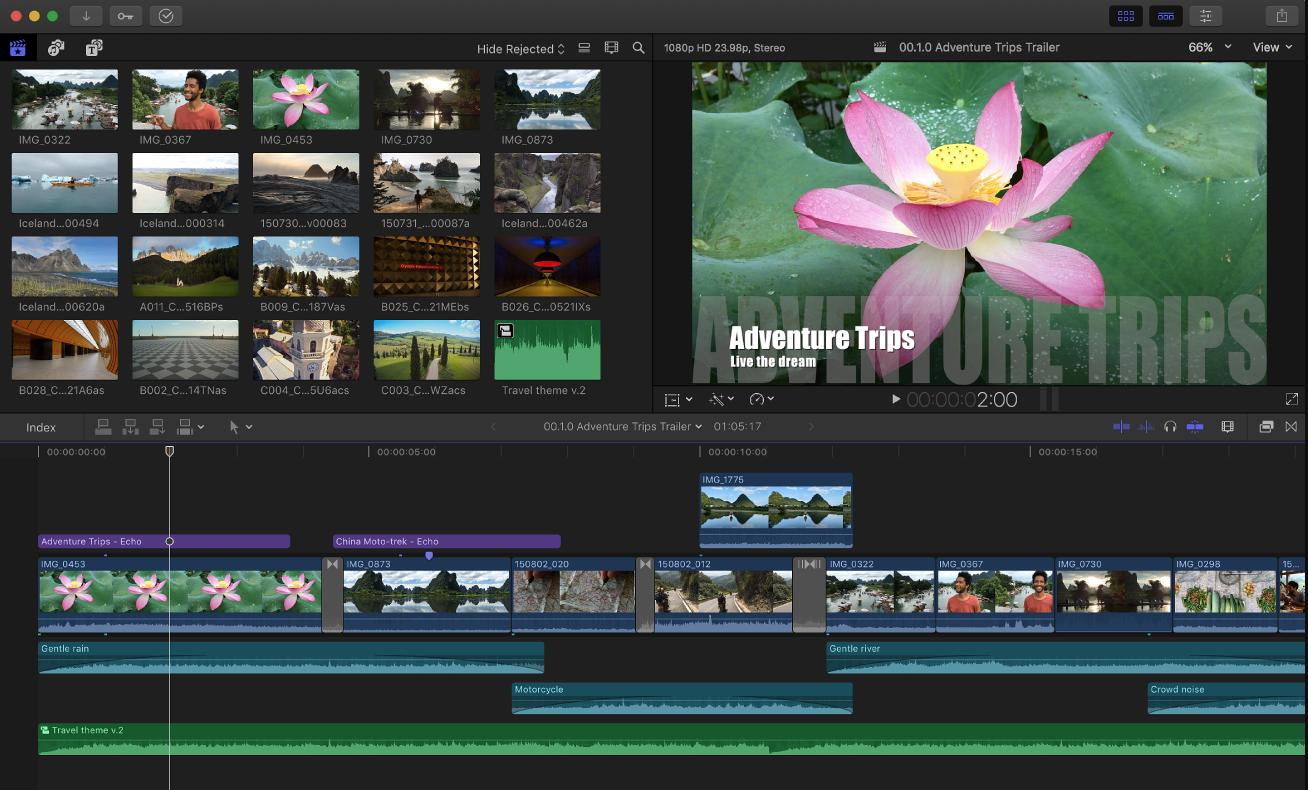
그러나 컴퓨터 편집은 아주 본격적이고, 시간을 정말 많이 투자해야 한다. (처음 10분짜리 영상을 하나 뽑는데, 2-3일이 걸렸던 게 생각난다.) 전문가가 아니기에 손이 느리기도 하겠지만, 원하는 효과를 내기 위해 발품도 많이 팔아야하고, 그만큼 공부도 많이 해야하기 때문. 무엇보다 우리에게는 맥북이 없지 않은가. (나 역시 아부지 맥북을 빌려 사용했었더랬다.)
그래서 적당한 퀄의 영상 편집을 원할 경우에는 그냥 CapCut 같은 똑똑한 편집 어플리케이션을 사용하는 것이 훨씬 효율적이다. 무엇보다 마우스가 아닌 손가락/펜으로 편집을 할 수 있기 때문에 덜 버벅거릴 수 있고, 인터페이스들이 매우 매우 직관적이기 때문에, <이걸 누르면 뭐가 되겠구나> <여기에 이런 기능이 있겠구나> 싶은 것들은 대부분 그 생각이 맞다. 그렇기에 영상 편집 초짜라고 하더라도 충분히 나쁘지 않은 영상을 뽑아낼 수 있다. (어느정도의 지식이 있는 상태라면 더더욱 높은 퀄을 쉽게 만들 수 있다.)
창작은 즐겁다. 그게 글이 되었든, 영상이 되었든, 그림이 되었든. 그게 무엇이든 이 세상에 없던 것을 내 손으로 만들어내는 재미는 해본 사람만이 느낄 수 있다. 그리고 그 창작물을 보고 좋아하는 사람들을 만나게 되는 것 역시, 아주 짜릿한 일이다.
참 좋은 세상이다. 이렇게 멋진 일(창작)을 누구든 쉽게 접근할 수 있다니.
이 글을 읽는 당신도 이번 기회에 한 번 창작가가 되어보는 것이 어떨까.
오늘도 이만,
통통통.
'매디와 정보의 바다' 카테고리의 다른 글
| 아포방포♥ 방탄 10주년 맞이, <서울방탄투어>_방탄소년단의 흔적을 따라 떠나는 서울 관광! (0) | 2023.06.14 |
|---|---|
| 울룩불룩 종아리 알, 방치하면 <하지정맥류> 부른다?! 여름맞이 종아리 건강 챙기기! (0) | 2023.06.09 |
| 2023년 서울 청년수당 2차 모집! 지원 대상부터 혜택까지 알아보자! (0) | 2023.06.08 |
| 크론병 환자들을 위한 일주일 식단 (저잔사식 기반 식단) (0) | 2023.06.07 |
| 아이가 갑자기 숨을 쉬지 않아요! <호흡정지발작> (0) | 2023.06.06 |




댓글